Как подключить интеграцию с Почтой
Подключите интеграцию с Почтой, чтобы превращать письма в карточки задач на Доске.
В Shtab можно настроить интеграцию с Почтой, чтобы превращать письма в карточки задач. Это удобно для обработки заявок.
Подготовительный этап
Прежде чем подключить интеграцию, нужно создать рабочее пространство, проект и подключить к ней Статусы. Если вы не сделаете этого заранее, то придется прерваться во время подключения интеграции. А это будет не очень удобно. Поэтому лучше подготовьтесь заранее.
Подключение интеграции
Подключить интеграцию можно в настройках Команды в разделе Интеграции При подключении интеграции нужно будет ввести:
E-mail — почта, из писем которой будут создаваться карточки.
Протокол — можно выбрать IMAP или POP3.
Хост — адрес сервера вашей почты; указан в справочной информации вашего почтового сервиса.
Порт — номер для подключения, тоже указан в справочнике.
Пароль — пароль для интеграции, чаще всего, он генерируется в почте как внешний пароль.
SSL — можете выбрать, использовать ли шифрование для безопасности.
Чем отличается IMAP от POP3 в интеграции:
IMAP помечает непрочитанными и читает только 20 последних непрочитанных сообщений.
POP — читает последние 20 сообщений.
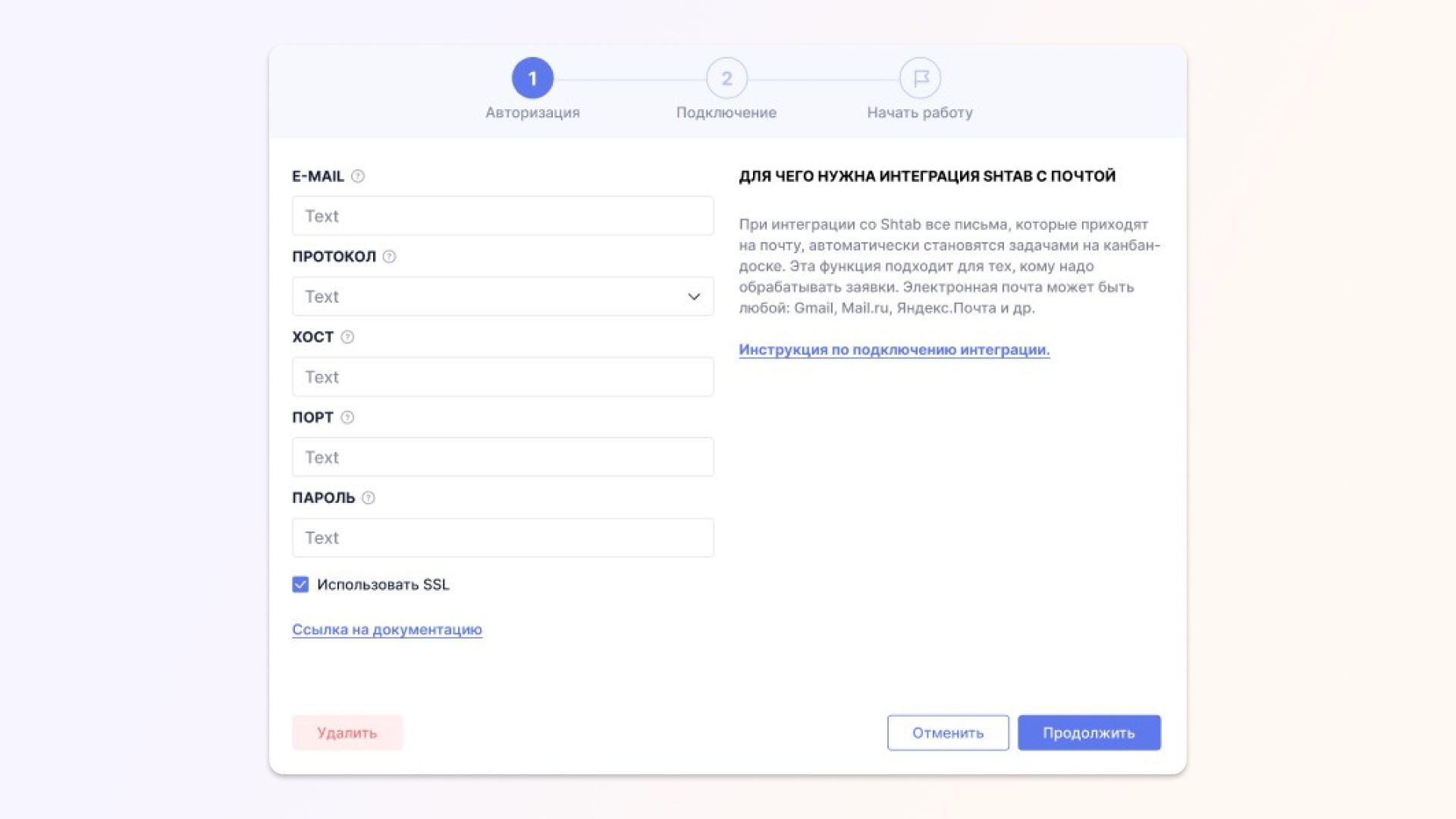
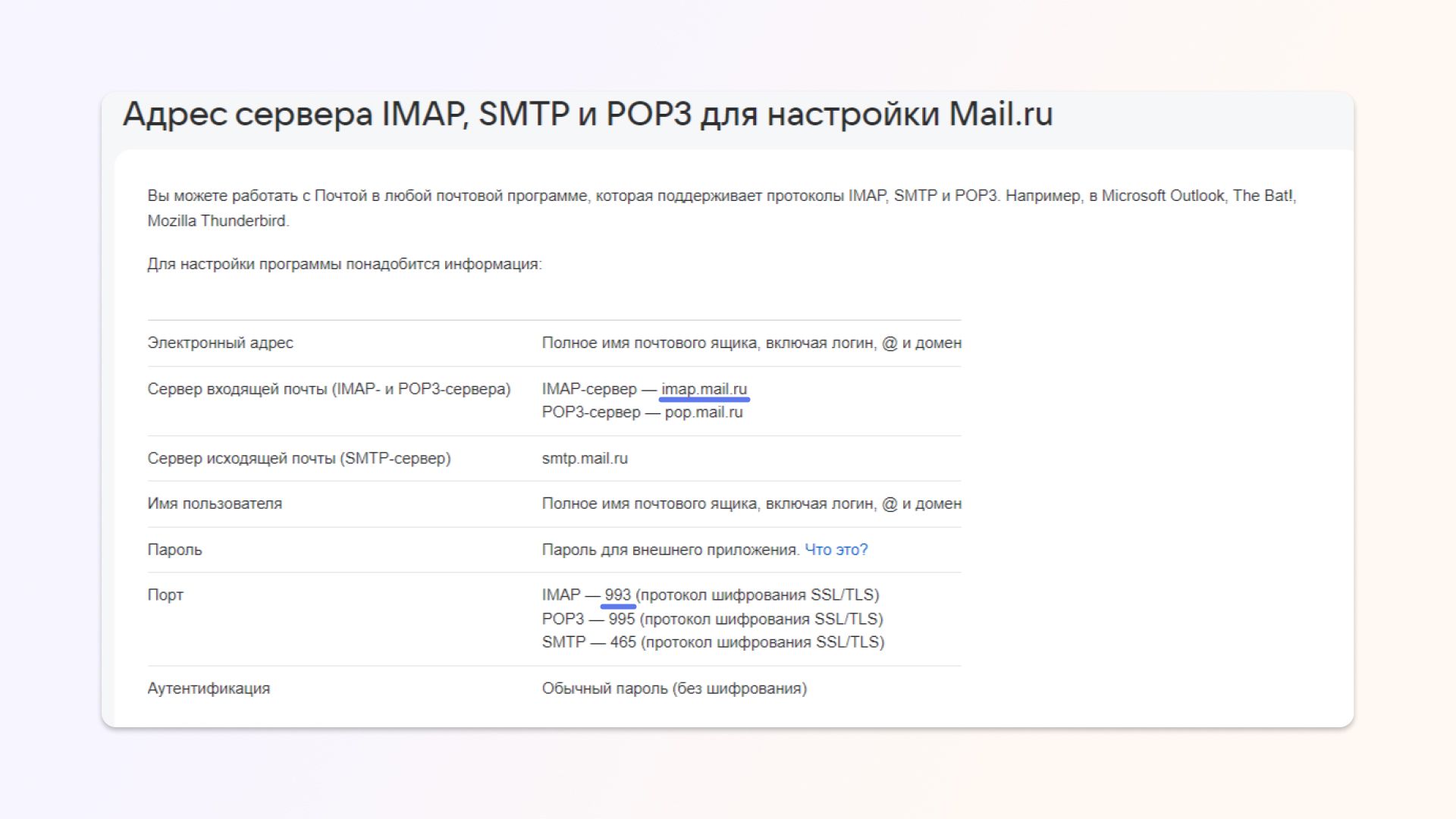
Если у вас свой домен почты, то эти данные нужно запросить у вашего системного администратора.
Руководства почтовых сервисов, где вы можете узнать данные для интеграции:
Яндекс.Почта https://yandex.ru/support/mail/mail-clients/others.html
Gmail https://support.google.com/mail/answer/7104828?hl=ru (инструкция, как сгенерировать пароль: https://support.google.com/accounts/answer/185833)
Mail.ru https://help.mail.ru/mail/mailer/popsmtp/
Пример заполненной формы:
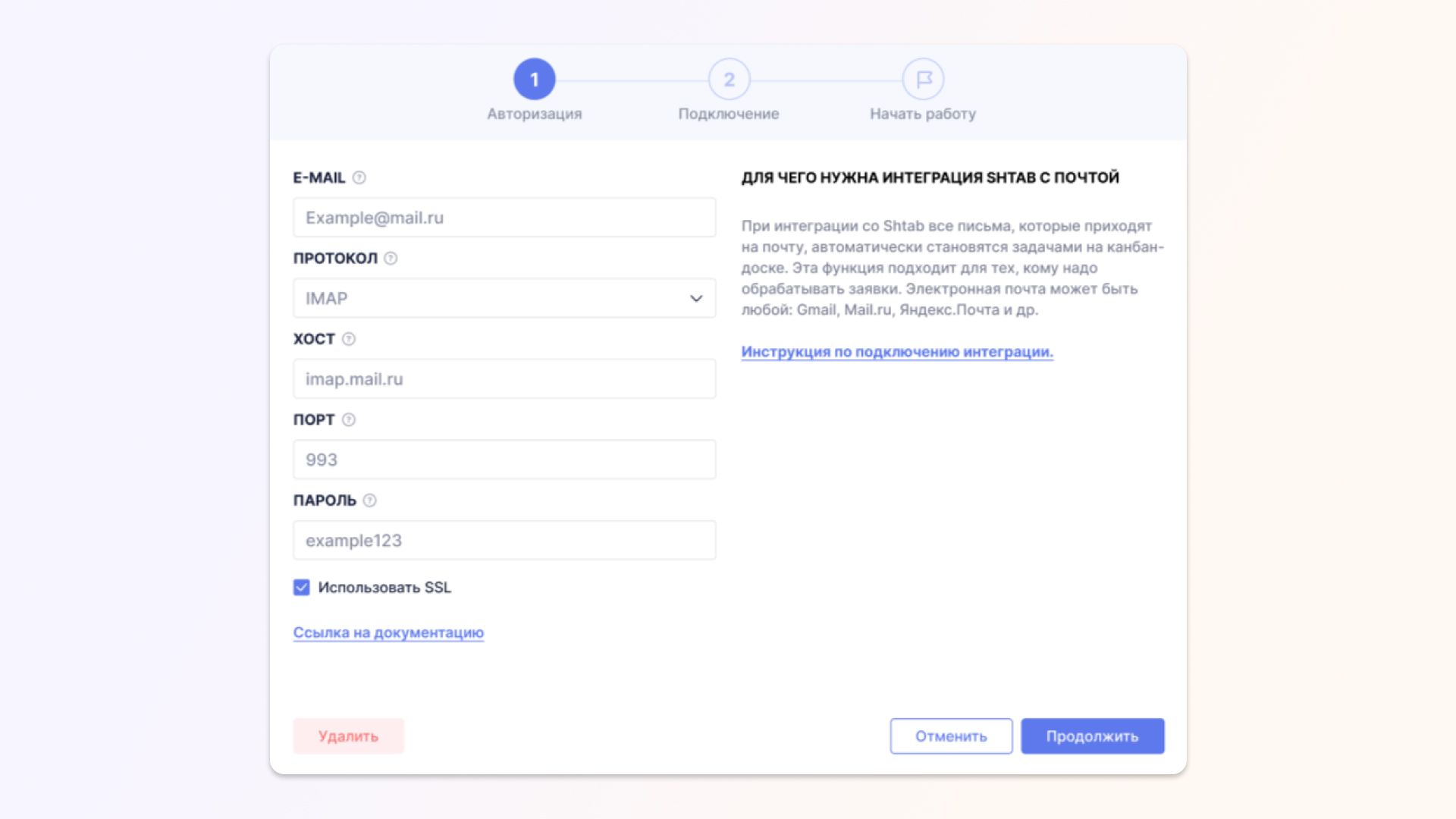
После этого введите данные, куда будут попадать карточки: название рабочего пространства, База данных, Статус, Тип карточки.
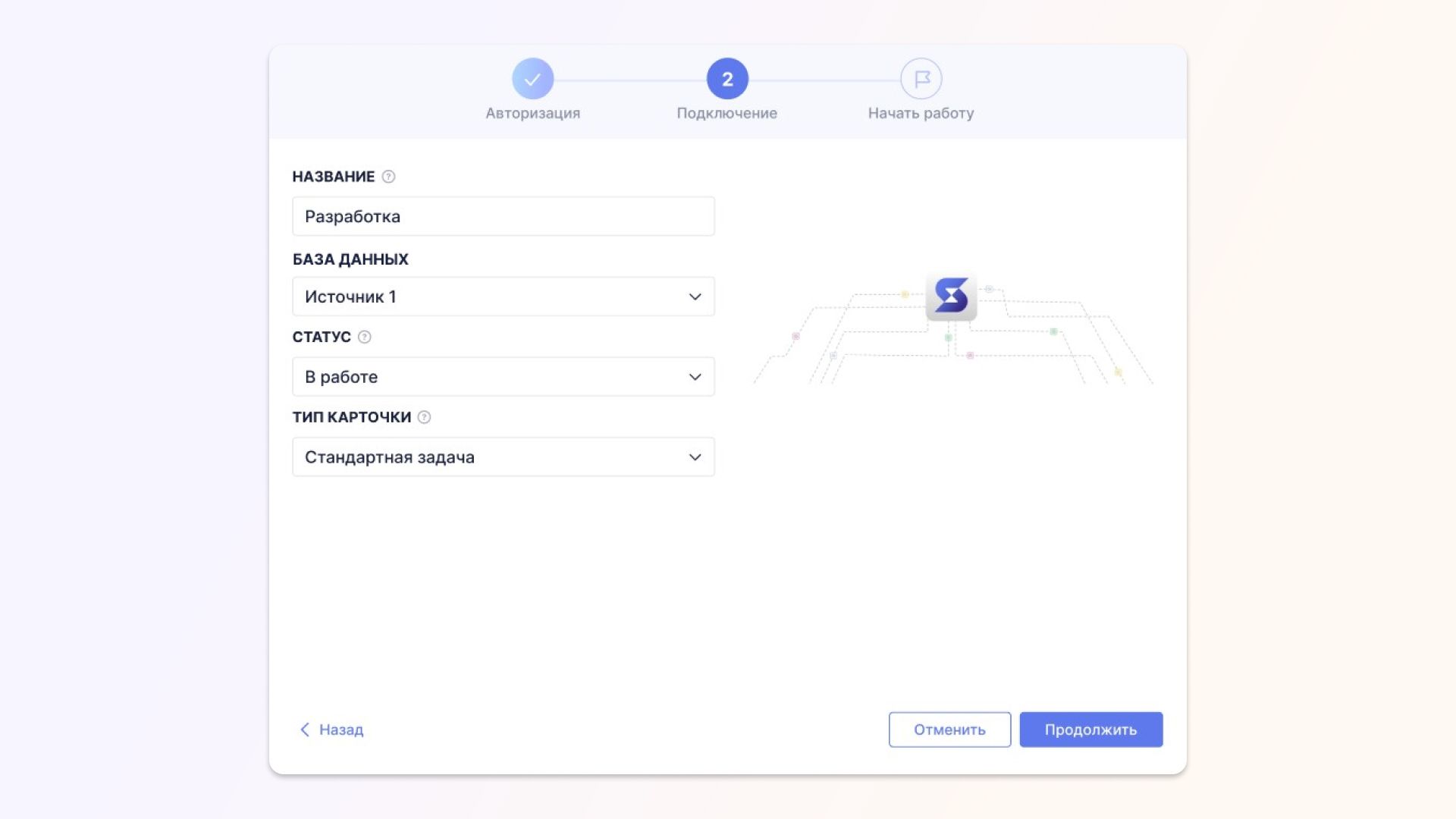
После этого настройка интеграции будет завершена и предложено создать тестовую карточку.
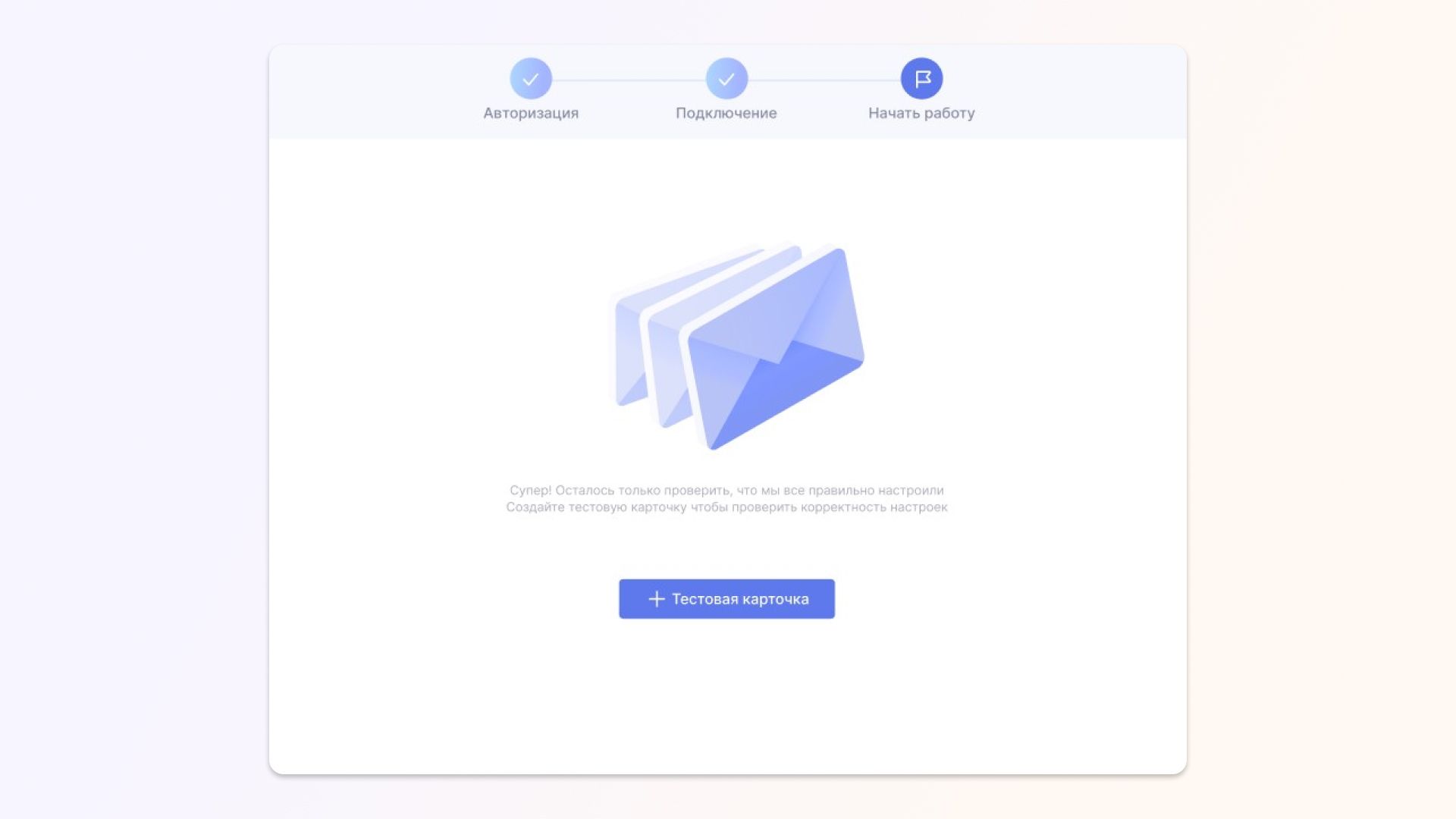
В дальнейшем вы сможете изменить настройки интеграции.
***
Если у вас возникли сложности , пишите нам в Telegram.